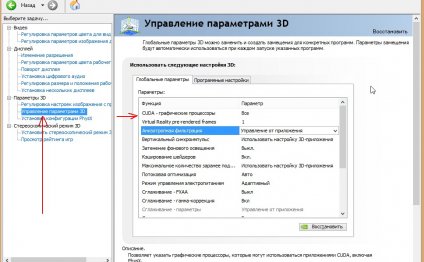
Оптимизация Windows 8 для Повышения Производительности
 Операционная система Windows 8, как и любая другая версия ОС, также со временем засоряется и начинает подтормаживать. Связано это со множеством факторов: установка дополнительных программ, засорение реестра, ненужные программы в автозагрузках и т. д. Оптимизация Windows 8 поможет вам настроить систему и добиться наилучшей производительности.
Операционная система Windows 8, как и любая другая версия ОС, также со временем засоряется и начинает подтормаживать. Связано это со множеством факторов: установка дополнительных программ, засорение реестра, ненужные программы в автозагрузках и т. д. Оптимизация Windows 8 поможет вам настроить систему и добиться наилучшей производительности.
Как оптимизировать операционную систему
В операционной системе Windows 8 существуют три основных параметра, которые можно настроить для улучшения производительности:
- Настройка служб (отключение ненужных служб).
- Система автозагрузки программ.
- Настройка эффектов Aero.
Каждый из этих параметров позволяет снять определенные задачи, которые постоянно выполняются в фоновом режиме.
Это, в свою очередь, позволит снизить потребление оперативной памяти, видеопроцессора и ЦП.
Последний пункт позволяет настроить визуальные эффекты, которые потребляют системные ресурсы. Итак, давайте подробнее рассмотрим эти три параметра.
Отключение служб
Службы выполняют важную роль в работе операционной системы. Они регулируют ее работу. Например, служба автонастройки WLAN обеспечивает логику, которая необходима для поиска, настройки и подключения к беспроводным сетям.
Но не все службы необходимы. Некоторые из них обеспечивают работу дополнительных функций, которые вы вряд ли будете использовать. Например, если у вас нет принтера, то диспетчер печати не нужен.
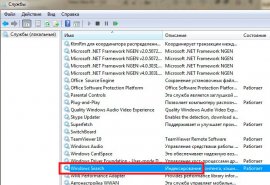 Для того чтобы открыть службы, используется комбинация клавиш (одновременное нажатие) Windows(Пуск)+R. В появившемся окне напишите команду services.msc и нажмите «Enter» или «Ok».
Для того чтобы открыть службы, используется комбинация клавиш (одновременное нажатие) Windows(Пуск)+R. В появившемся окне напишите команду services.msc и нажмите «Enter» или «Ok».
В открывшемся окне ищем бесполезные службы и отключаем их. Отключить ту или иную службу достаточно просто. Найдите ее в списке и откройте двойным кликом левой кнопкой мышки (ЛКМ).
Рассмотрим на примере отключения Windows Search. Открываем ее двойным кликом ЛКМ.
В появившемся окне нажимаем кнопку «Остановить». Теперь в строке «Тип запуска» нужно установить значение «Отключена». Теперь нажимаем «Применить».

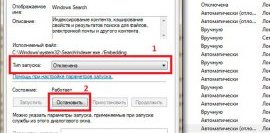

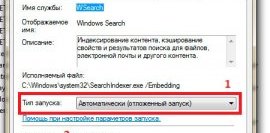
Видео на тему
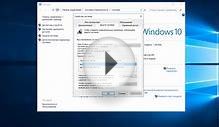
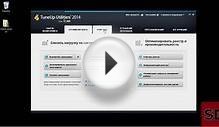

Расказать о статье друзьям
Похожие статьи
Проверка Скорости Компьютера
Специальный тест скорости Интернета, так называемый speed test, поможет определить точную скорость соединения. Он передает…
Читать далееИсправление Ошибок Очистка Реестра
Kerish Doctor — это условно-бесплатное программное обеспечение для комплексного ухода за компьютером под управлением операционных…
Читать далее










